trabalhando com vários projetos no Microsoft Project
este módulo explica como lidar com vários projetos. Você aprenderá como criar links entre projetos. Como trabalhar com um único arquivo é sempre mais rápido se você puder ajudá-lo, este módulo também explicará como consolidar projetos. Você aprenderá como visualizar vários caminhos críticos do projeto e estatísticas consolidadas do projeto. Finalmente, este módulo explica como criar um pool de recursos. Veja também como adicionar custos aos projetos.
para aulas de treinamento de projeto conduzidas por instrutor em Los Angeles, ligue para 888.815.0604.
Inserir um Subprojeto
Use o seguinte procedimento para vincular um projeto em um projeto mestre
- No projeto em branco, a partir do Gráfico de Gantt, selecione a linha onde você deseja inserir o projeto.
- selecione a guia Projeto.
- Selecione Subprojeto.
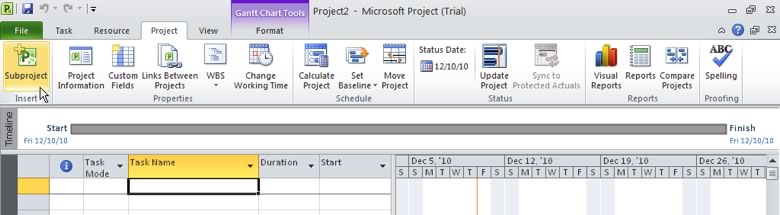
- destaque o projeto que você deseja inserir.
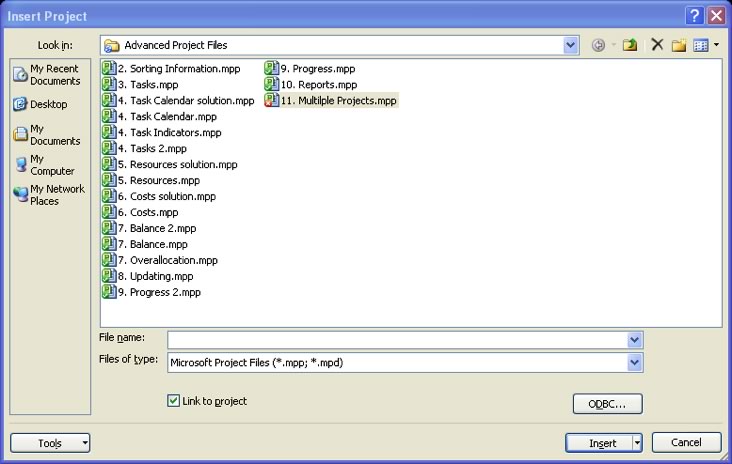
Nota: Para inserir vários projetos, mantenha pressionada a tecla CTRL e clique nos projetos na ordem em que deseja inseri-los.
- verifique se a caixa Link to project está marcada. No entanto, se você não quiser atualizar os subprojetos com quaisquer alterações feitas no projeto mestre, desmarque a caixa.
- Selecione Inserir.
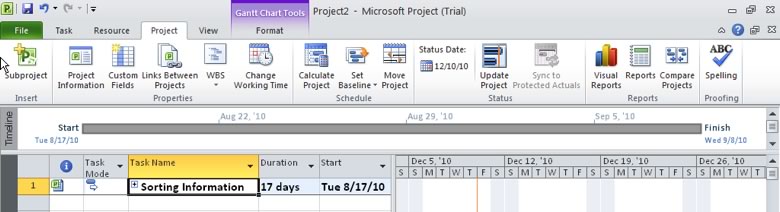
exibir atalhos para o Microsoft Project 2013
consolidar projetos
para consolidar projetos para impressão, use o seguinte procedimento.
- Abra os arquivos de projeto que deseja combinar.
- selecione nova janela na guia Exibir na faixa de opções.

-
selecionar o primeiro arquivo que você deseja que apareça no consolidado janela. Segure a tecla CTRL para selecionar projetos subsequentes na ordem em que deseja que eles apareçam.
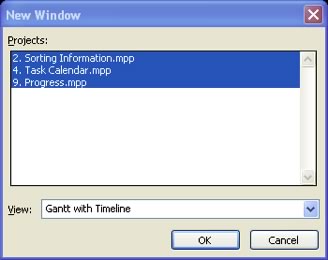
- selecione uma opção de exibição na lista suspensa.
- selecione OK.
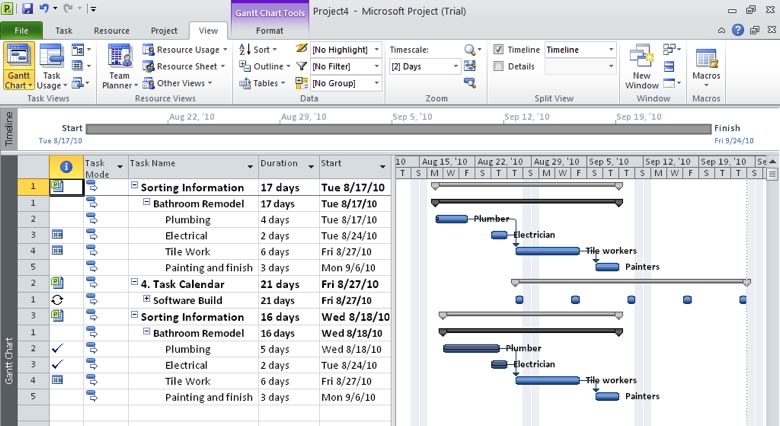
visualização de vários caminhos críticos do projeto
Use o procedimento a seguir para exibir vários caminhos críticos.
- selecione a guia Arquivo na faixa de opções.
- Selecione Opções.
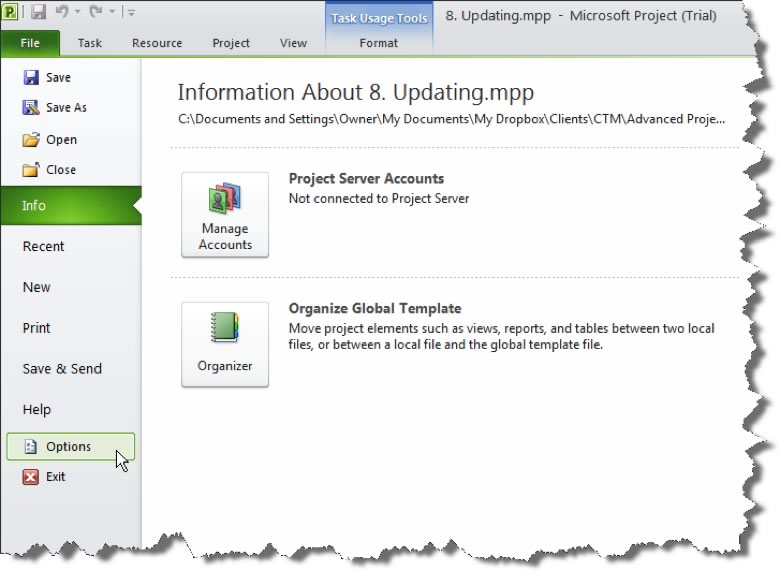
o projeto abre a caixa de diálogo Opções do projeto.
- selecione a guia Avançado.
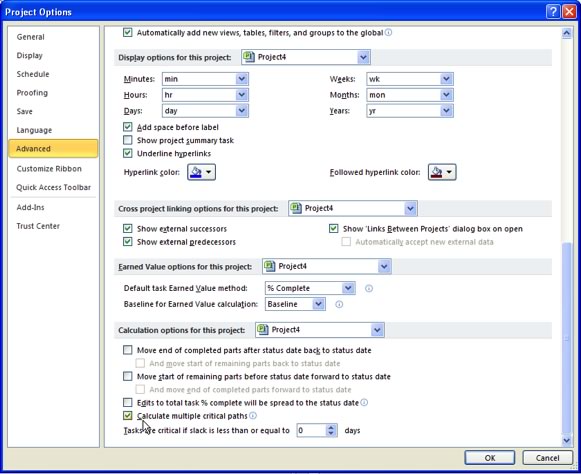
- marque a caixa calcular vários caminhos críticos.
- selecione OK.
- selecione Mais visualizações no menu Exibir.
- Selecione Detalhe Gantt.
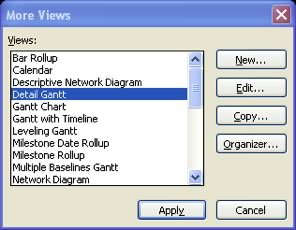
- Selecione Aplicar.
Visualizando Estatísticas consolidadas do projeto
Use o seguinte procedimento para revisar as estatísticas do projeto.
- Selecione as informações do projeto na guia Projeto.

o projeto abre a caixa de diálogo Informações do projeto.
- selecione o botão Estatísticas.
o projeto exibe a caixa de diálogo estatísticas do projeto.
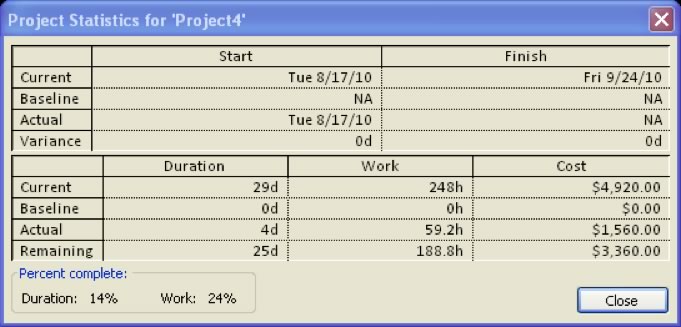
Criando um Pool de recursos
Criando um pool de recursos.
- o projeto que inclui os recursos torna-se o pool de recursos. Abra esse arquivo, além do arquivo que compartilhará recursos, que é o projeto compartilhador.
- selecione o projeto sharer na área da janela da guia Exibir.

- selecione a guia recurso.
- Selecione O Pool De Recursos.
- Selecione Compartilhar Recursos.
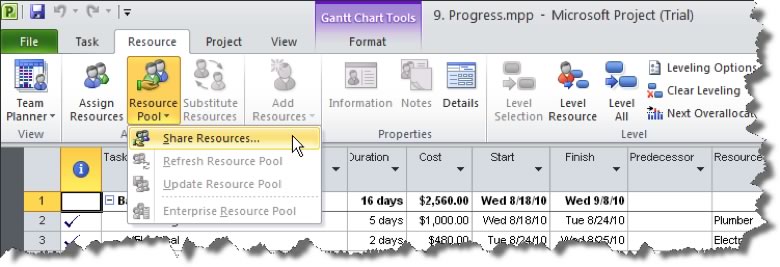
o projeto exibe a caixa de diálogo compartilhar recursos.
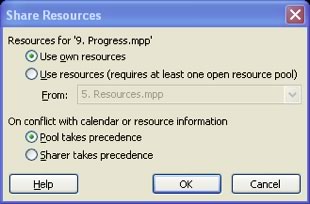
- indique se deve usar os recursos próprios do projeto ou os recursos de outro projeto. Se você selecionar Usar Recursos, selecione o projeto na lista suspensa.
- selecione Como lidar com conflitos de recursos. Isso indica se deve sobrescrever qualquer informação de recurso duplicado, como taxas.
- selecione OK.




